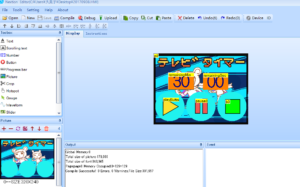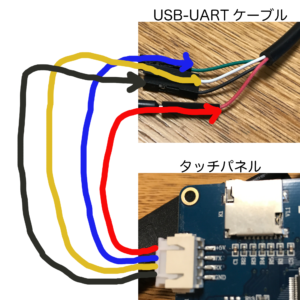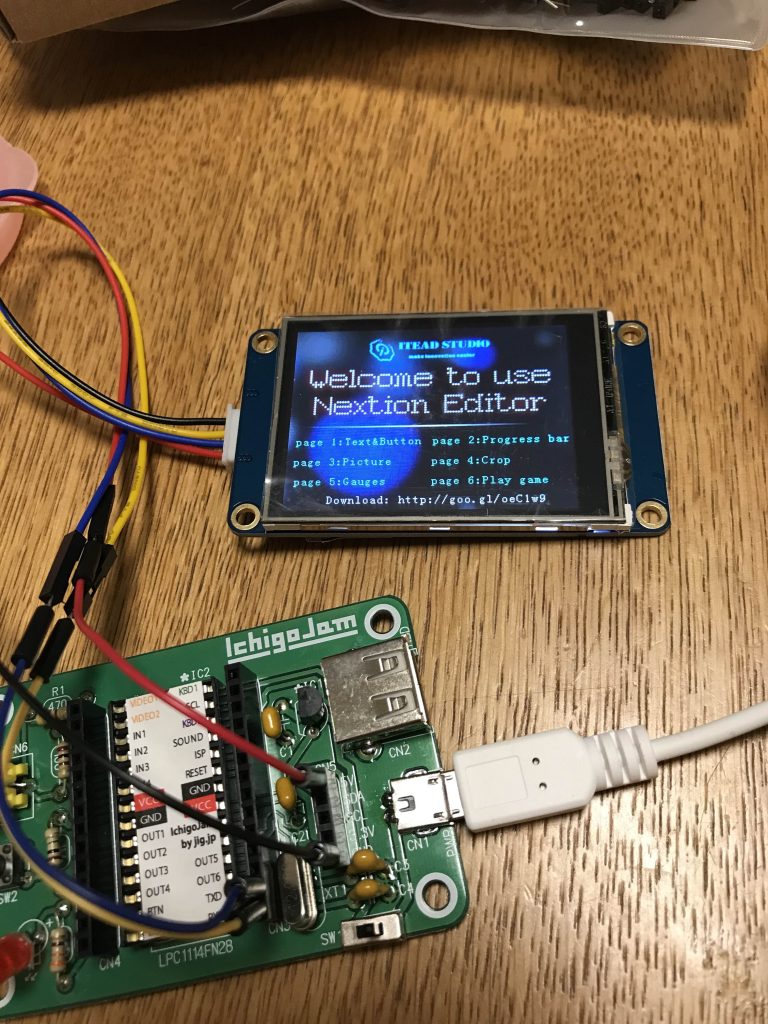キッズ向けプログラミング教室
【きょうのカムロボ】ギアが治り、ついに誕生!
こんにちは。Orange Forestの橋本です。
わが家にやってきたカムロボキット。
組み立てたら、なぜかギアが「ギー」ってなって、うまく回ってくれない…。
そして…
ダ「片方がスムーズに動くようになった」
私「やったー!」
ダ「でも両方ネジ止めすると固くなって回らない…」
私「そっか…」
何度組み立ててみてもうまく行かない。
ちょっと現実逃避して、IchigoJamのモーターを回すプログラムを変更し、寄ってきた娘にさわらせてみます。
「すごい」を連発。IchigoJamでRUNと押すとモーターが動くのが新鮮なようです。
そして再びギアボックスへ。
歯車を一つだけつけて動かし、もう一つつけて動かし… とやっていたら、どこで動かなくなるかが特定できました。そこを見たら、
青いスペーサーが、なんか太すぎて歯車とぶつかって(干渉して)いるっぽい!
そこで気づきました。
「ひょっとすると、スペーサーってこれじゃないのでは?」
はい。スペーサーだと思っていた丸い部品は、ここで使うべきスペーサーではなく、もっと外側の、タイヤ近くに設置するべきものでした。
部品をまちがえた場所は、ここです!
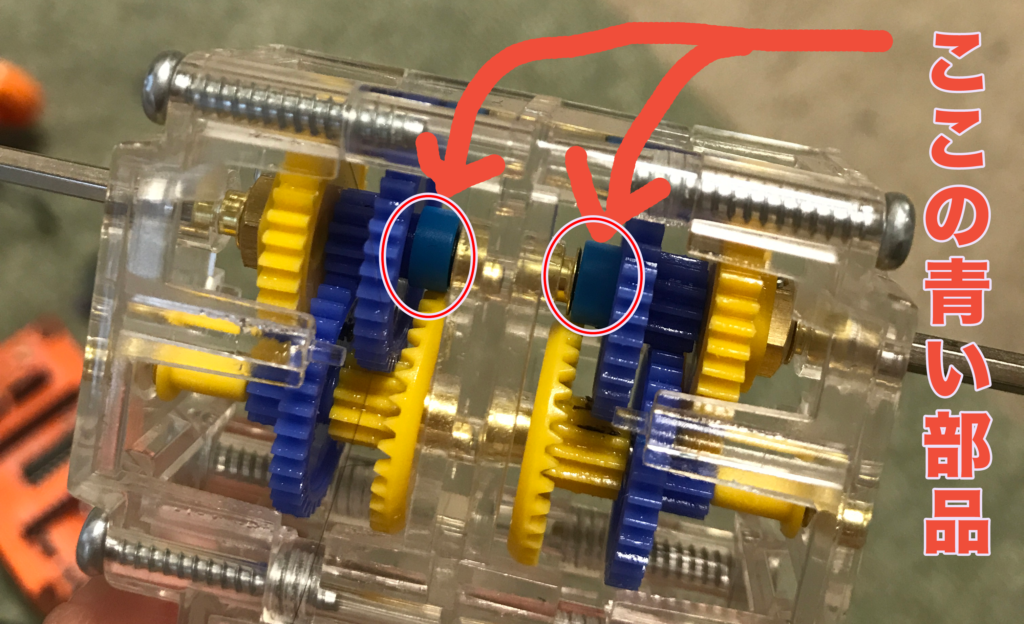
ここの青い部品が、隣接する黄色い歯車とぶつかってしまっていました。
正しい部品に替えて組み立て直したのがこちら。
 これが正しいスペーサー!
これが正しいスペーサー!
そしたらもう、今までのことがうそのように、すんなり動いてくれました。
家族総出で取り組んだわが家のカムロボが、ついに誕生しました!
こちらです。
かわいいです!
背中に背負っているのは、乾電池ボックスです。
これを読んで作ってみたくなった方は、「タミヤ カムロボ」で検索してみてくださいね。
★タミヤのオンラインショップでは 「工作&クラフト」-> 「基本工作」->「楽しい工作シリーズ(セット)」にあります。
★Amazonでも買えます。